Приветствую всех кого интересует интернет без блокировок, в плане доступа к ресурсам. В свете последних событий, блокировка мессенджера Telegram, стали возникать различные проблемы, пропадает доступ к тому или иному ресурсу.
Например не все разделы сайта mozilla.org, всем известный браузер Мазилла, открываются без всяких проблем и с первого раза. Так же перестала работать синхронизация этого браузера.
Понятно, что это все временно и потом все будет работать как и прежде, но на это надо время.
Доступ к информации — самое главное в наше время
Сидеть и ждать когда все починят и разберутся кого блокировать, а кого нет, кого по ошибке заблокировали.
Мне как раз пришлось переустановить операционную систему.
Установил браузер, а он не синхронизирует все мои закладки.
Периодически пропадает доступ к привычным ресурсам которые вообще отношения к Telegram не имеют
Как решить эту проблему и получить доступ
Решение должно быть простое и в то же время решить все проблемы одним разом.
Как заблокировать программе доступ в Интернет? В брандмауэре Windows сделать это просто!
Стал экспериментировать
Запустил браузер Yandex — не помогает, все осталось на том же уровне, да и реклама в нем все равно местами проскакивает ни один плагин в нем достойно рекламу не блокирует.
Браузер Chrom — да не спорю получше, но все равно есть проблемы, на некоторые ресурсы не попадает или попадает не с первого раза.
Пробуем браузер Опера, у него при посещении некоторых ресурсов то же возникают проблемы с доступом. Включаем VPN — режим, проблемы с доступом частично пропадают, загружается любой сайт но не всегда с первого раза.
Мне нужно восстановить все мои закладки, да и браузер Опера я не очень люблю, ну не нравится он мне.
Вспоминаю о браузере Tor — устанавливаю его

Tor — это по сути тот же Mazilla, только с функцией анонимного использования.
Вот, что написано на сайте разработчика:
Tor Browser Bundle — это полностью бесплатный браузер, обеспечивающий
абсолютную анонимность в сети за счет использования распределенной сети
серверов, которая организована добровольцами со всего мира. Вы будете
полностью защищены от наблюдения за вашим Интернет-соединением со стороны.
— Никто не узнает, какие сайты вы посетили.
— Полная защита от провайдера, владельцев сайтов и служб анализа, программ шпионажа.
— Ваше реальное местоположение не будет раскрыто.
-Тор Браузер позволит получить полный доступ к заблокированным сайтам.
В настройках Tor браузера есть меню для синхронизации, где необходимо зарегистрироваться, если вам нужна синхронизация, или войти под аккаунтом браузера мозиллы.
Ввожу свои данные от аккаунта браузера мозиллы и подтверждаю на электронной почте, что это мой аккаунт.
Все закладки на глазах восстанавливаются, и самое главное все настройки тоже синхронизируются, включая плагины.
Пробуем серфить, ходим по интернету и никаких проблем с доступам к ресурсам.
На всякий случай делаем резервную копию закладок и помещаем ее на облачное хранилище.
Делаю так же экспорт закладок в HTML файл, чтоб восстановить их в любом браузере, соответственно тоже помещаю в облачное хранилище.
Больше в расплох, с этим вопросом, меня не застанут.
Меня все устроило, поработаем с этим браузером, там видно будет.
Так же все функции которые есть в мазилле то же работают в этом браузере, например средства разработчика, которые в нем очень удобны в использовании.
Пишите как вы решаете такие проблемы.
Eсли Tor браузер не дает доступ к анонимной сети? Перестал подключатся
Сегодня хочу написать небольшое дополнение. Так случилось, что доступ в tor браузере пропал.
На просторах интернет паутины было найдено две рекомендации для решения этого вопроса.
Первое — в настройках использовать предложенный встроенный мост
Откройте настройки сети tor и попробуйте один из предложенных встроенных мостов

Второе — запросить новый мост у tor
Открываем настройки браузера и нажимаем кнопку запроса новых мостов.

Появится окно с запросом ввести код с картинки, вводим его и нажимаем кнопку отправить по английски «submit»

Будет предоставлен мост и вы сможете соединится.

Третье — если не помогли предыдущие способы
Если не помогает ни один из выше описанных способов, попробуйте вставить в окно известных вам мостов один из трех предоставленных ниже этих.
obfs4 185.177.207.125:12346 6070C07DD0DEDD1E219B592BF820C04CB3015A01 cert=p9L6+25s8bnfkye1ZxFeAE4mAGY7DH4Gaj7dxngIIzP9BtqrHHwZXdjMK0RVIQ34C7aqZw iat-mode=2
obfs4 84.16.48.204:9211 10F365BB2D364C69A5A52EEF41BD86C7A2525CD3 cert=+LjtFtBUlCeG6VVIeVs37/TkjGkE/q5sMubw8FmcBppRFzDXSbfOTrZ4uLDNbz+eAekONg iat-mode=0
obfs4 209.250.238.141:28891 FD61F9B44A5E38F53FCAA55D78430589E177BF76 cert=BJU31rGwL2qSNt8FvwnK1tQGDUZkuxuqm2Gkj6s1ttHC+5d+5rPPhsJggO138E2BoL+sXQ iat-mode=0
Убедитесь, что вы скопировали всю запись целиком и вставьте ее в окно известных мостов, в настройках браузера
Источник: propk.ru
Ограниченный доступ в интернет — что делать?

Интернет стал одной из главных потребностей людей для общения, серфинга в киберпространстве и поиска важной информации. Это поле для существования как бизнеса, так и систем жизнеобеспечения. Поэтому, когда он внезапно отключается, а пользователь получает сообщение «Ограниченный доступ в интернет», это очень раздражает, поскольку тогда информационная жизнь останавливается.
Главное о сбое сети
Сообщение о сбое подключения отображается, когда у компьютера возникают проблемы с настройкой сети. Это также может означать, что нет связи или связь ограниченная. Например, компьютер обнаруживает, что сеть присутствует и работает. Это говорит о том, сетевой кабель подключен или ПК имеет соединение с беспроводной точкой доступа, а запрос по IP-адресу остался без ответа.
Подавляющее большинство машин настроено на подключение к сети с использованием DHCP с динамическим IP-адресом. Это означает, что вместо того чтобы постоянно назначать конкретный IP, машина запрашивает адрес при подключении к сети. Динамические IP-адреса проще в настройке и допускают повторное использование, когда системы, которым они были временно назначены, переводятся в автономный режим.
Другими словами, компьютер получает как свой IP-адрес, так и инструкции о том, как общаться с остальным миром. Если ответ не поступает, ПК будет повторять несколько раз запрос: «Если сервер DHCP прослушивает, назначьте мне IP-адрес!», и, если он будет отклонен, появится сообщение «Ограниченный доступ в интернет».

Первым шагом для решения проблемы является запуск средства устранения неполадок работы сети:
- Нажимают правой кнопкой мыши значок Wi-Fi-образ (или ЛВС) в нижней правой части панели задач.
- Выбирают «Устранение неполадок», раздел «Wi-Fi подключен с ограниченным доступом».
- Следуют инструкциям на экране для решения проблемы.
Узлы, которые важны для доступа

Пользователи часто сталкиваются с препятствиями и проблемами при подключении к сети, например когда не происходит загрузка страниц или отсутствует сервер, поступает сообщение об ограниченном доступе к интернету на ноутбуке, даже несмотря на то что он подключен к работающей сети. Основные узлы, от работоспособности которых зависит нормальное функционирование сети:
- IP-адрес: строка двоичных чисел от 32-разрядной (IPv4/IP версия 4) до 128-разрядной (IPv6/IP версия 6), используется в качестве идентификационного адреса, где TCP — протокол управления передачей для улучшения данных в случае возникновения ошибки от клиента к серверу, а IP — интернет-протокол для передачи пакетов. TCP/IP — это программное обеспечение в компьютерной сети, которое содержится в одной системе и позволяет машинам передавать данные в сетевой группе и имеет функции, тесно связанные друг с другом при передаче файлов.
- DNS — сервер доменных имен, система распределенной базы данных, которая применяется для поиска имени ПК в сети, использующего TCP/IP, чтобы помочь сопоставить это имя с IP-адресом. Это самый важный узел, неработоспособность которого влияет на сбой «Ограниченный доступ в Интернет».
- Маска подсети — используется для отличия идентификатора сети от хоста в локальной сети или во внешней сети.
- Шлюз — для подключения 2 или более сетей.
- Трансляция — адрес, используемый для отправки или получения информации, которая должна быть известна всем существующим в сети точкам доступа.
Если доступ в Интернет ограничен, а что делать непонятно, то рекомендуют проверить, запущены ли необходимые сетевые службы:
- Система событий COM.
- Клиенты DHCP/DNS.
- Информация о расположении сети.
Самый простой способ проверки, что сбой не связан с ПК, — подключить другую машину к данной точке раздаче пакетов. Если она работает нормально, значит, проблема в ноутбуке и нужно проверить работоспособность устройств, связанных с подключением к сети.
Для устранения сбоя «Ограниченный доступ в интернет» проверяют, запущена ли необходимая служба:
- Одновременно нажимают клавиши Win + R, чтобы открыть окно команды. В строке запуска вводят: services.msc и нажимают Enter.
- Находят по очереди все сервисы из приведенного выше списка и проверяют, работает ли «Статус».
- Если будет обнаружено, что служба не запущена, нажимают правой кнопкой мыши службу и выбирают «Свойства».
- Устанавливают тип запуска «Автоматический» и нажимают «ОК».
- Перезагружают компьютер.
- После перезагрузки убеждаются, что служба запущена, и проверяют подключение к интернету.
Возможные причины отключения сети

В сети часто возникает ошибка «Доступ в Интернет ограничен», и что делать в этом случае, потребуется знать каждому пользователю Wi-Fi. Сообщение может появиться независимо от того, подключен ли ПК к USB-модему или через точку доступа Wi-Fi, на ноутбуке или компьютере. Ему могут предшествовать несколько причин:
- Активный сторонний антивирусный брандмауэр.
- Слабый сигнал от оператора или помехи от сервера (USB-модем).
- Сигнал, захваченный ноутбуком, не является полным и теряется.
- Иногда ответ на вопрос, почему ограничен доступ в интернет, лежит в плоскости настроек, кеша, переполненной истории, вирусных плагинов браузера.
- Наличие вируса или сбой антивируса после обновления.
- Hotspot не использует DHCP или IP автоматический (Wi-Fi).
- Используется точка доступа, обеспеченная ПК, которая не получает автоматически IP.
- При устранении неполадок возникает проблема IP, и DNS, и беспроводного сетевого адаптера.
- Устаревший адаптер беспроводной сети.
- Точка доступа не настроена.
- У Router нет подключения к сети через другой интернет-модем.
- Настройки беспроводного IP-адаптера установлены не на статический, а на динамический адрес.
- Компьютер не находит сервер в сети.
- Сервер/роутер не подключен к интернету.
- DHCP-клиент, DNS-клиент, Wlan Autoconfig на сервисе не работают.
Желтый треугольник LAN
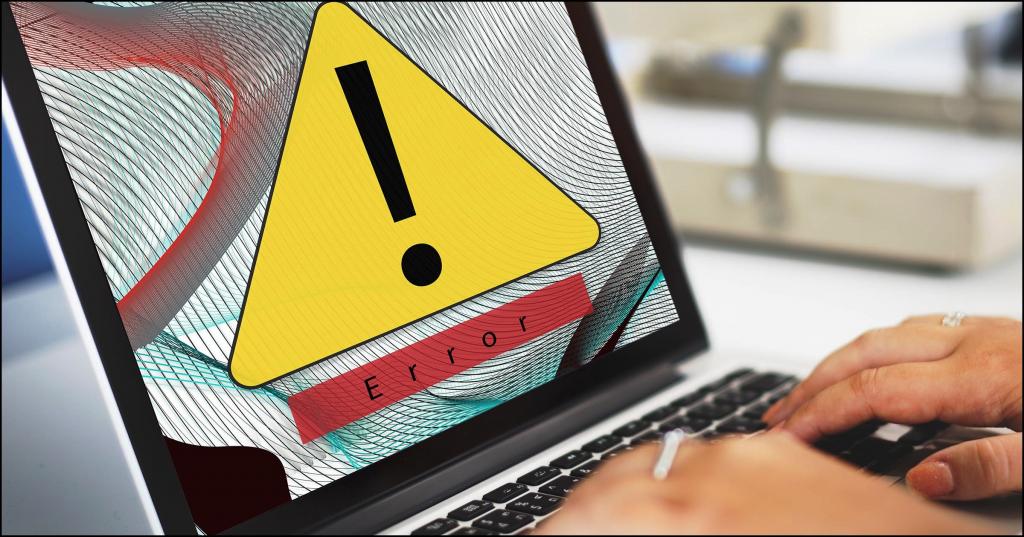
Когда внизу на панели монитора появляется желтый треугольник, то опытным пользователям понятно, почему ограничен доступ в интернет. Точки беспроводного доступа, которые не являются маршрутизаторами, а обеспечивают соединение с проводной сетью, также могут вызвать эту проблему. Это происходит, когда беспроводная сторона устройства продолжает работать, а проводного соединения нет. В этом случае проще всего перезапустить компьютер, чтобы запросить новые назначения IP-адресов у действующего маршрутизатора.
Для того чтобы перезагрузить модем или адаптер Wi-Fi, выполняют следующие действия:
- Нажимают Windows Key + X, чтобы открыть меню Win + X.
- Выбирают из списка «Диспетчер устройств».
- Находят нужное устройство и нажимают его мышью и далее «Отключить».
- Перезагружают компьютер.
- Переходят в «Диспетчер устройств» и включают сетевое устройство. Это перезапустит его, и соединение вернется в нормальное состояние.
Если перезагрузка решает проблему, но затем она быстро повторяется, рекомендуется посоветоваться с производителем устройства, чтобы узнать, есть ли для него новые прошивки. Маршрутизаторы и точки доступа — аппаратные средства, представляющие собой небольшие устройства, на которых выполняются программы, и иногда имеются ошибки в виде ограниченного доступа в интернет через роутер. Если прошивка обновлена и проблема вновь возникает, нужно попробовать новый маршрутизатор или точку доступа, чтобы выяснить, все ли в порядке.
Влияние вирусов

Вирусы или вредоносные программы могут вызвать проблемы с сетью и подключением к интернету. Поэтому, прежде чем продолжать устранять сбой, выполняют сканирование и удаление вредоносных программ. Хотя современные брандмауэры и сканеры в реальном времени выполняют первоклассную работу, тем не менее они не являются всемогущими.
Неправильные конфигурации, программные ошибки или устаревшие файлы могут привести при подключении интернета к ограниченному доступу. В этом случае можно попробовать временно отключить брандмауэр и антивирусное программное обеспечение, а затем перезагрузить страницу.
Даже самые лучшие настройки безопасности не обеспечивают стопроцентную защиту от вредоносных программ. Таким образом, никогда нельзя исключать, что система была заражена вредоносным программным обеспечением и именно это вызывает отключения. Можно получить доступ к настройкам в Chrome из адресной строки, набрав chrome: // settings. Выбрать «Дополнительно», чтобы развернуть меню. В разделе «Сброс и очистка» находят кнопку «Очистить компьютер», которая открывает инструмент очистки, или сбрасывают Chrome до значений по умолчанию.
В некоторых случаях антивирусные программы, такие как Avast или AVG Antivirus, могут вызывать проблемы с сетевым подключением после обновления своего «движка» или Windows, и система пишет: «Ограничен доступ к интернету». В этих случаях рекомендуется их удалить и переустановить. Если используется брандмауэрная защита, отключают ее или полностью удаляют программу безопасности с компьютера, после устранении проблемы с подключением к сети переустанавливают ее еще раз.
Сброс TCP-соединения
Сброс TCP-соединения очень часто восстанавливает интернет-соединение. Чтобы сбросить его, нужно будет ввести несколько строк в командную строку, сеть должна снова заработать. Параметры Winsock-стека TCP/IP иногда могут быть повреждены, что вызывает проблемы с подключением к интернету и различные сетевые ошибки, в том числе невозможность выхода в сеть с ошибкой браузера «Страница не может быть отображена», даже если сетевая карта подключена, при этом услуга ICS также прекращается.
Для того чтобы сбросить стек TCP/IP в Windows 7/8/10, когда ограничили доступ в интернет на работе, выполняют следующие шаги:
- Запускают командную строку с правами администратора.
- Нажимают «Пуск» и вводят: cmd в текстовом поле.
- Правой кнопкой мыши нажимают CTRL-SHIFT-ENTER, чтобы запуститься с правами администратора.
- Вводят: netsh winsock reset в оболочке и нажимают Enter.
- Вводят: netsh int ip reset и снова нажимают Enter.
- Перезагружают ПК.
- В качестве альтернативы, если используется оптимизатор TCP, просто нажимают «Сброс Winsock» в его меню «Файл», затем перезагружают компьютер.
Обновление драйверов

Задавая вопрос о том, почему доступ в интернет ограничен, немногие пользователи знают, что проблема может быть в драйверах. Старые могут вызывать эту проблему, и для устранения рекомендуется их обновить.
Есть несколько способов сделать это, можно выполнить автоматическое обновление прямо из «Диспетчера устройств». Однако, как правило, лучшим способом является загрузка драйвера непосредственно с сайта производителя.
Для этого сначала необходимо определить модель сетевой карты и посетить профильный веб-сайт. Далее находят модель в списке драйверов для сетевого адаптера. После загрузки устанавливают и проверяют, решена ли проблема, например, когда ограничен доступ в интернет через вай-фай.
Поскольку интернет не работает, то потребуется загрузка с помощью любого другого устройства, имеющего доступ к сети, а далее нужно перенести установочный файл на компьютер. Если у пользователя нет времени, терпения или навыков для обновления драйверов вручную, можно сделать это автоматически с помощью Driver Easy.
Ручная установка IP-адреса
По умолчанию Windows 10 назначает автоматический IP каждому устройству, однако иногда это может привести к появлению ограниченной ошибки подключения, и для решения этой проблемы рекомендуется назначить его вручную. Для этого выполняют следующие действия:
- Нажимают значок сети на панели задач и выбирают свою сеть из меню.
- Нажимают на «Изменить параметры роутера».
- Находят сетевое подключение, нажимают в меню «Свойства».
- Выбирают Internet Protocol Version 4 (TCP/IPv4) и нажимают «Свойства».
- Выбирают «Использовать следующий IP» и устанавливают свои данные, например, IP-адрес: 192.ХХХ.1.25, маска подсети: 255.255.255.0, шлюз по умолчанию: 192.ХХХ.1.1.
- После этого нажимают OK, чтобы сохранить изменения.
Эти цифры не будут работать в каждом конкретном случае, поэтому нужно изменить свой IP-адрес в соответствии с форматом шлюза по умолчанию. Чтобы узнать его, проверяют свойства сети на ПК или на любом другом устройстве, имеющем доступ в интернет. После того как IP-адрес установлен вручную, выбирают опцию «Получить IP-адрес» автоматически и проверяют, решена ли эта проблема.
Изменение DNS и сброс роутера
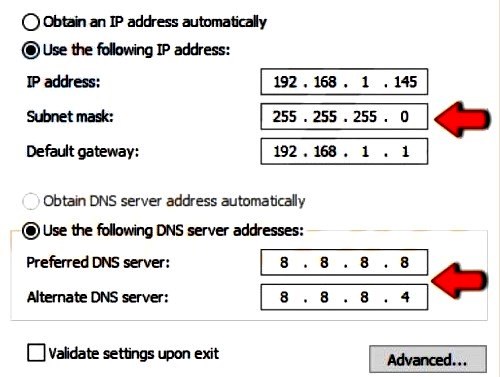
Иногда DNS может быть причиной сбоя, и, чтобы решить его, рекомендуется переключиться на DNS или OpenDNS от Google и далее проверить, решена ли проблема, когда роутер ограничил доступ в интернет. Это сделать просто, пройдя следующие шаги:
- Выполняют шаги 1-4 из предыдущего решения.
- Выбирают «Использовать следующие адреса DNS» и устанавливают значения — предпочитаемый: 8.8.8.8, альтернативный: 8.8.4.4.
- Нажимают OK, чтобы сохранить изменения.
- Можно использовать OpenDNS вместо Google DNS. После переключения DNS проверяют, снята ли проблема, при этом нужно учитывать, что это решение может немного замедлять сетевое соединение.
Иногда сообщение «Ограниченное подключение к интернету» может появляться из-за конфигурации маршрутизатора. Исправить эту проблему можно, просто сбросив его настройки по умолчанию. Для того чтобы сбросить настройки, необходимо открыть страницу конфигурации или нажать скрытую кнопку сброса на устройстве. Для получения подробных инструкций рекомендуется ознакомиться с инструкцией по эксплуатации роутера. При перезагрузке сеть Wi-Fi станет отключенной, поэтому придется настроить ее заново.
Проблема с подключением Windows 10/8
Многие пользователи утверждают, что они решили эту проблему сети, сбросив BIOS по умолчанию. Если у пользователя есть встроенный сетевой адаптер, он может настроить его из BIOS. Иногда действующие настройки могут мешать конфигурации сети, и для решения проблемы действительно нужно сбросить настройки, чтобы перейти на BIOS по умолчанию. Это просто выполнить, но для того чтобы правильно это сделать на конкретном ПК, лучше ознакомится с руководством к материнской плате для получения подробных инструкций
Если в устройстве по-прежнему отображается ошибка «Ограниченное подключение» в состоянии Wi-Fi и пользователи не могут получить доступ к интернету, а перезагрузка устройства не помогает, то переходят к следующему варианту, предварительно создав точку восстановления системы. Далее открывают командную строку уровня администратора в режиме рабочего стола и вводят следующую команду: sc config license manager type = own. Перезагружают компьютер. Если это не поможет, также можно попробовать встроенное средство устранения неполадок с оборудованием и устройствами.
Процедура исправления проблем доступа

Когда система пишет: «Ограниченный доступ в интернет» (почему это происходит, мы сейчас выясняем), то выполняют следующие шаги. Переходят в «Панель управления» — «Сеть» — «Центр общего доступа». На левой панели находят «Управление беспроводными сетями», затем удаляют сетевое соединение, далее выбирают «Свойства адаптера», снимают флажок «Драйвер сетевого фильтра» и повторяют попытку подключения к сети.
Если это не сработает, следует выяснить, требуется ли IP-адрес для Wi-Fi в офисе. Это можно проверить, выполнив следующее:
- Открывают «Панель управления» — «Сеть» — «Центр управления сетями» — «Изменить настройки адаптера».
- Нажимают мышью «Беспроводное сетевое соединение» — «Свойства».
- Дважды нажимают на IPV4.
- Можно либо ввести IP-адрес, предоставленный провайдером офиса, либо удалить его, если он не требуется.
Неопознанная сеть Wi-Fi
Часто ошибка «Доступ в сеть Интернет ограничен» отображается как «Неопознанная сеть», и в Windows 7 можно ее исправить через CMD. Используя командную строку, можно сбросить конфигурацию IP сети и адаптера. Открывают командную строку от имени администратора и используют команды, перечисленные ниже, одна за другой:
- Netsh int ip reset;
- netsh winsock reset all;
- netsh int tcp reset all;
- netsh int ipv4 reset all;
- netsh int ipv6 reset all;
- netsh int httpstunnel reset all;
- ipconfig / flushdns.
Если пользователь пытается подключиться к маршрутизатору по беспроводной сети, неправильный ключ WEP (Wired Equivalent Privacy) приведет к тому, что Windows 7 отобразит сообщение «Ограниченный доступ», в этом случае рекомендуется очистить список предпочитаемых сетей и повторно подключиться. И также можно подключиться к консоли управления и диагностики роутера и создать собственный ключ WEP, который будет легче запомнить.
Источник: fb.ru
Почему ограничен доступ Wi-Fi и как избавиться от этой проблемы?

Беспроводные сети
На чтение 6 мин Просмотров 39.6к. Опубликовано 04.08.2019
Любой пользователь Wi-Fi может столкнуться с ограничением доступа к беспроводному интернету. Эта проблема может возникнуть как на телефоне, так и на персональном компьютере. Почему возникает такое ограничение и как его избежать?
Возможные причины ограниченного доступа Wi-Fi
Есть несколько основных причин, по которым беспроводной интернет может не работать. От некоторых можно избавиться самостоятельно, в то время как другие не зависят от пользователя и требуют вмешательства провайдера.
Условно причины ограничения доступа Wi-Fi можно разделить на несколько групп:
- Проблемы с выходом в сеть. Возможно, ситуация не связана с оборудованием. Если соединение отсутствует на всех подсоединенных к сети устройствах, а видимых проблем в работе Wi-Fi не наблюдается, то лучше связаться с провайдером и уточнить, нет ли проблемы на его стороне.
- Проблемы с роутером. В этом случае проблемы с сетью вероятнее всего также будут наблюдаться у всех пользователей. К ним может привести неправильная настройка оборудования, раздающего интернет.
- Проблемы с конкретным устройством. Если, к примеру, на ноутбуке Wi-Fi работает отлично, а смартфон указывает на ограничения, то вероятно, что проблема именно с этим устройством и ее можно решить без посторонней помощи.
Решение проблемы на Windows 7
Прежде чем переходить к активным действиям, убедитесь, что проблема заключается в устройстве, а не в провайдере или роутере. Для этого попробуйте подключить к Wi-Fi иной прибор и убедитесь, что он выходит в интернет.
В большинстве случаев может помочь перезагрузка компьютера и раздающего Wi-Fi устройства.
Если это не решило проблему, можно попробовать включить режим совмещения с федеральными стандартами:
- Выберите нужную Wi-Fi сеть и нажмите на нее правой кнопкой мыши. Зайдите в свойства.
- Откройте вкладку «Безопасность», кликните по кнопке «Дополнительные параметры».
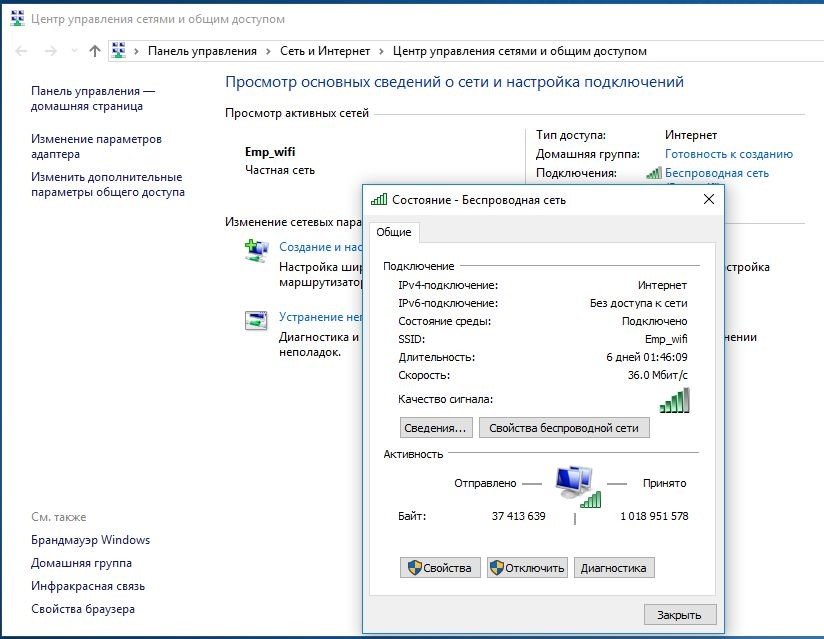
- Активируйте режим совместимости с FIPS, поставив галочку рядом.
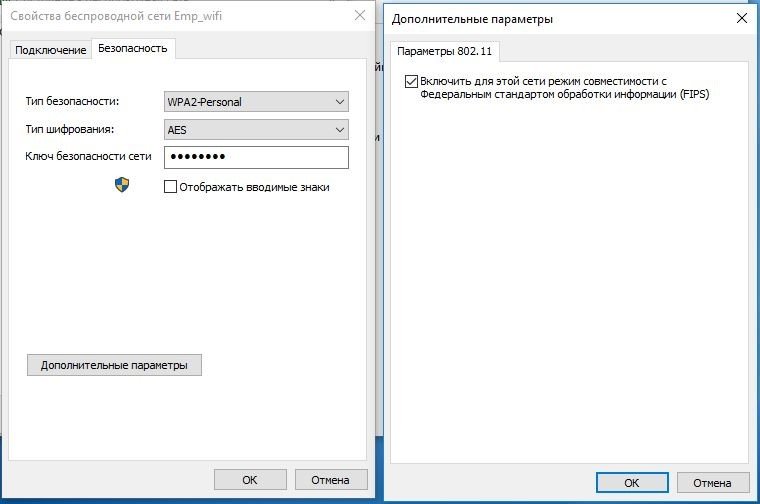
- Сохраните настройки, кликнув «ОК».
- Перезагрузите компьютер.
Если это не помогло, попробуйте отредактировать IP и DNS. Для этого:
- Зайдите в «Центр управления сетями и общим доступом», щелкнув правой кнопкой мыши на значке неработающего интернета.
- Выберите раздел, касающийся внесения изменений в настройки Вай-Фай адаптера.
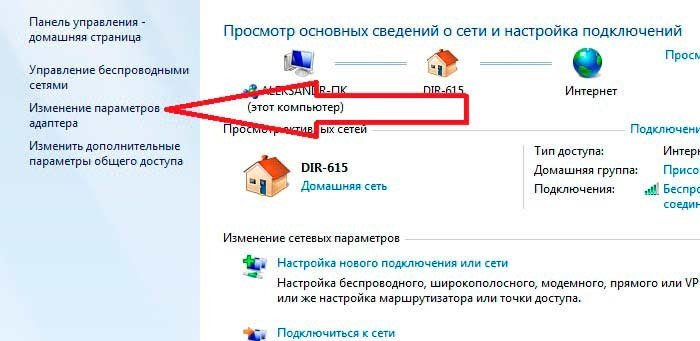
- Правой кнопкой мыши щелкните по «Беспроводному сетевому соединению» и зайдите в свойства.
- Если у вас выставлены статические параметры IP и DNS, то установите галочку в «Автоматическое получение». Если, наоборот, выбран этот пункт, то установите статические DNS – 8.8.8.8 и 8.8.8.4, маска подсети – 255.255.255.0, основной шлюз – 192.168.1.1, а в поле IP внесите значения с наклейки роутера (чаще всего используется 192.186.1.50).

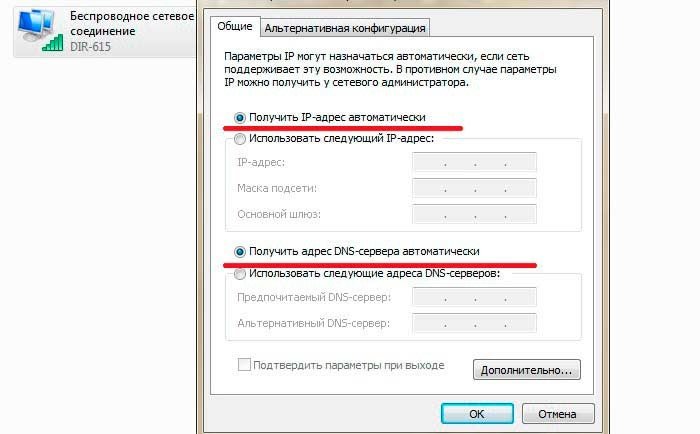
- Сохраните настройки.
- Перезагрузите компьютер.
Решение проблемы на Windows 8, 10
Для начала попробуйте перезагрузить компьютер и отключить антивирус. Если это не помогло, попробуйте поменять настройки DNS, IP и включить режим совместимости с FIPS по той же схеме, что и для Windows 7.
Помочь могут и такие мероприятия:
- Если вы используете ноутбук, то попробуйте включить его в розетку. Такая проблема может возникать из-за настроек режима сохранения энергии. Если при подключении к электросети она исчезает, то запретите ограничение питания адаптера Вай-Фай в настройках режима экономии батареи. Для этого:
- Нажмите «Пуск», перейдите в «Управление электропитанием».

- Выберите схему «Сбалансированная» и кликните по «Настройке схемы электропитания».
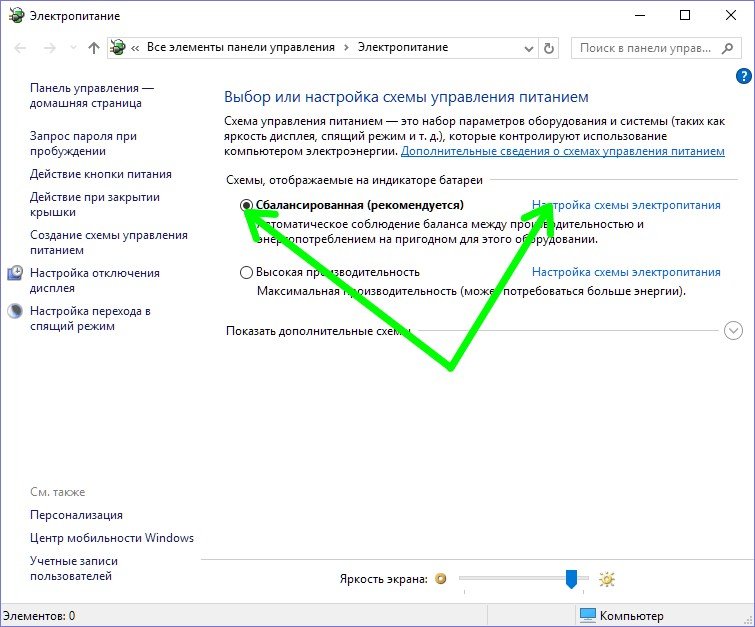
- Во вкладке «Редактирование параметров» кликните по «Изменить дополнительные параметры питания».
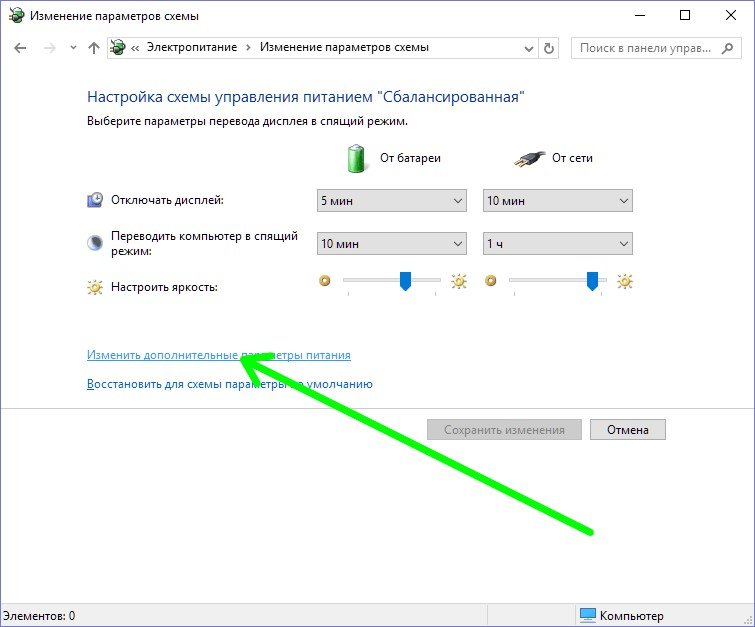
- Выберите необходимый режим энергосбережения для своего адаптера.

- В Windows 10 не всегда стабильно работает драйвер беспроводного адаптера. Попробуйте скачать его с официального сайта производителя и установить самостоятельно.
- В свойствах беспроводного адаптера пункт «IP версии 4 (TCP/IPv4)» обязательно должен быть отмечен галочкой. Проверьте, чтобы она была.
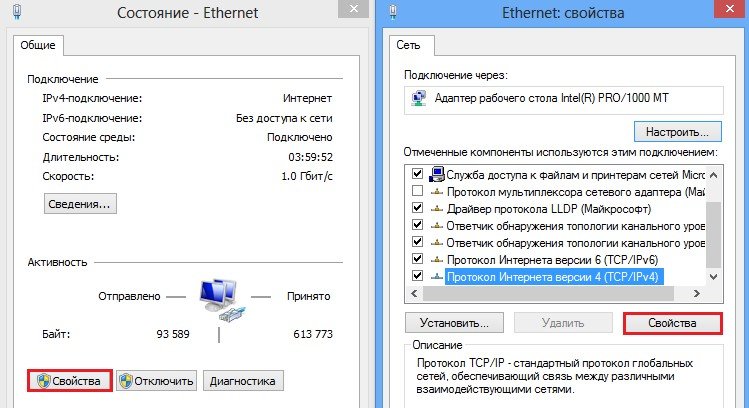
Какими способами можно исправить ограниченный доступ к Wi-Fi сети на компьютере, рассказывается в этом видео:
Решение проблемы на мобильном устройстве
Проблема отсутствия интернета в подключенной Wi-Fi сети решается по-разному на телефонах и планшетах под управления Android и iOS.
Решение проблемы на Android
Как и в других ситуациях, начните с перезагрузки устройства.
В системе Android куда больше возможных причин, по которым нет интернета в сети Wi-Fi. Во многом это зависит от модели устройства.
Рассмотрим основные пункты, на которые нужно обратить внимание при решении проблемы.
- Убедитесь, что в настройках беспроводной сети вашего телефона или планшета не включен прокси-сервер. Отключите его, если это не так. С прокси-сервером сеть работать не будет.
- Убедитесь, что у вас правильно установлена дата, время и часовой пояс. Некоторые модели не позволяют использовать интернет с неверным временем.
- Если вы когда-нибудь пользовались приложением «Freedom», то зайдите в него и нажмите на кнопку «Стоп». Если вы уже успели его удалить, установите заново и нажмите на эту кнопку. После этого приложение снова можно удалить, а интернет может вернуться.
- Установите статические DNS-адреса. В настойках сети найдите «Настройки IPv4», выберете пункт «Вручную» и введите адреса 8.8.8.8 и 8.8.4.4. в поля «DNS 1» и «DNS 2» соответственно. Сохраните.
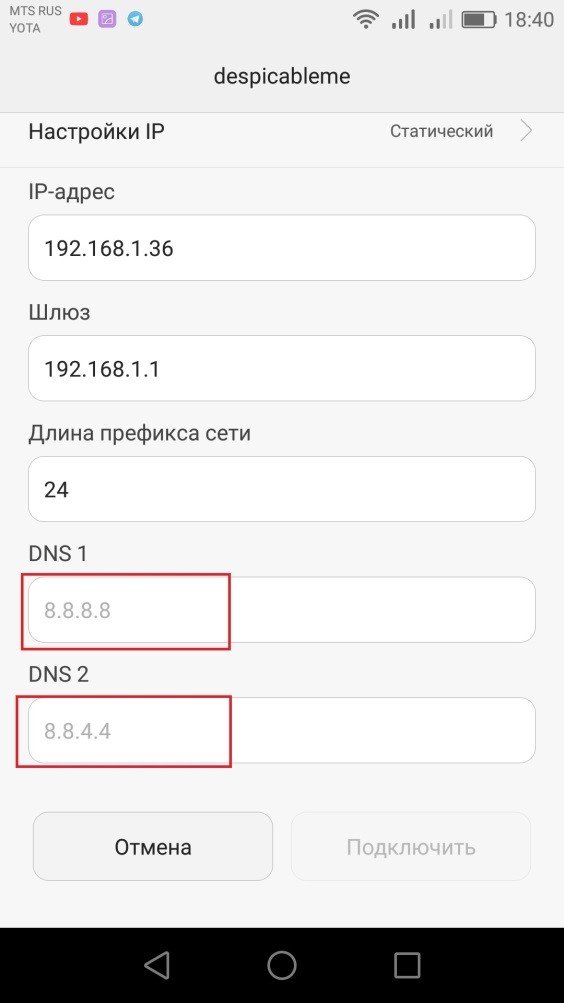
- Смените основную память устройства с SD карты на внутреннюю. Многие утверждают, что им это помогает.
- Если ни один из предыдущих пунктов не помог, можно сделать полный сброс настроек к заводским, но тогда придется делать все с нуля (в том числе устанавливать приложения). Прибегайте к этому варианту только в самых крайних случаях.
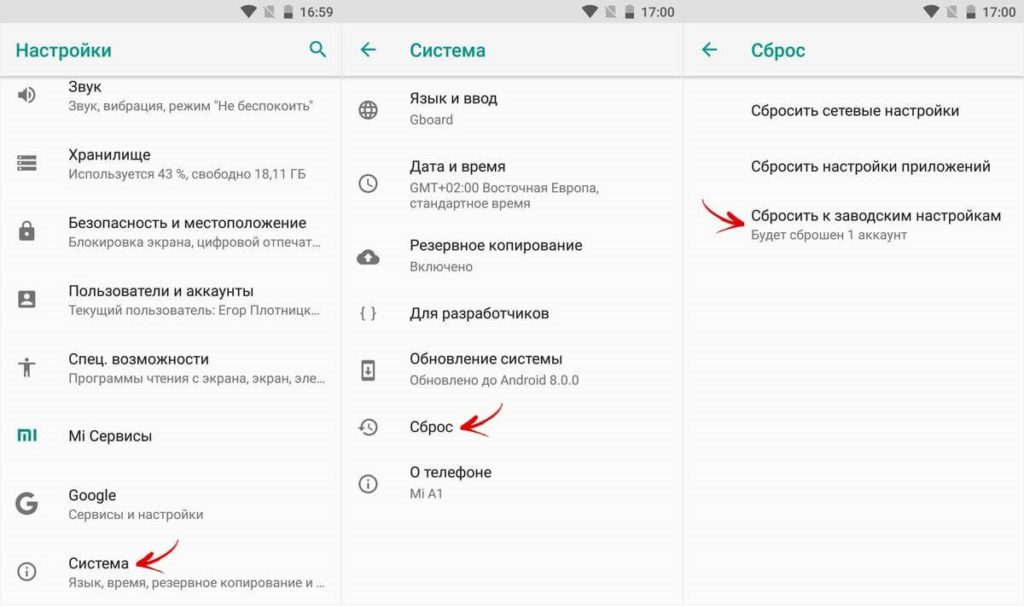
Решение проблемы на iOS
На iPhone и iPad беспроводное соединение обычно работает без проблем. Если вы подключились к сети, а интернета в ней нет, то с наибольшей вероятностью причина в сети, а не в устройстве. Но если другая техника выходит в интернет без проблем, то стоит проверить настройки устройства.
Решение любой проблемы начинайте с перезагрузки. Если она не помогла, то попробуйте сбросить аппарат на базовые настройки. Для этого в меню «Настройки» – «Основные» найдите пункт «Сброс» и выберите «Сброс настроек сети». Как правило, после этой несложной процедуры интернет начинает работать.

Существует несколько возможных причин, приводящих к ограничению доступа Wi-Fi, и не все они могут быть решены самостоятельно. Если ни один из путей, описанных в этой статье, не помог, причины следует искать на стороне роутера или поставщика интернета.
Источник: 14bytes.ru